Проверить компьютер на вирусы онлайн бесплатно и без скачивания
Для того, чтобы бороться с вредоносными программами, совсем не обязательно скачивать с сайта полную версию антивируса и устанавливать его на компьютер. Разработчики программного обеспечения предлагают своим пользователям воспользоваться специальным сканером, который поможет проверить компьютер на вирусы онлайн бесплатно, без скачивания всей базы. Лечащая утилита найдёт и обезвредит все известные вирусы и при этом защитит личные данные, но она не сможет полностью заменить постоянное средство защиты.
Зачем проверять компьютер на вирусы онлайн
Владельцев персональных компьютеров часто интересует вопрос, как часто проверять компьютер на вирусы. Специалисты рекомендуют каждому проверять своё устройство как минимум, один раз в месяц. Чем опасны компьютерные вирусы? Они могут:
- Сканировать документы, вычисляя номера телефонов, адреса почтовых ящиков и другую личную информацию.
- Блокировать доступ к операционной системе или программам.
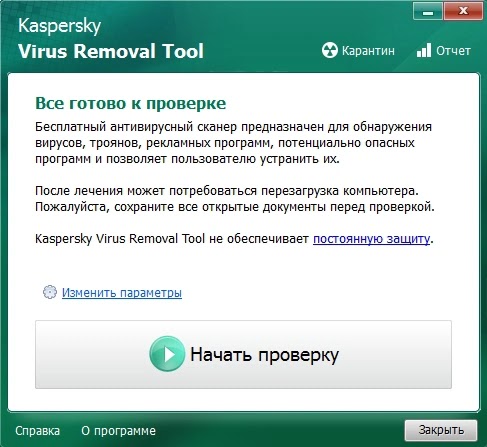
- Следить за действиями пользователя.
- Вычислять информацию по совершаемым платежам, считывать данные банковских карт.
Данный список не является полным. Проблемы могут быть самые разнообразные. Поэтому, чтобы повысить безопасность необходимо устанавливать антивирусное программное обеспечение.
В том случае, если есть подозрение, что установленный антивирус не справляется с поставленной задачей, всегда есть возможность воспользоваться дополнительным модулем, который предоставляется бесплатно крупными компаниями разработчиками.
Как проверить компьютер антивирусом Доктор Веб без скачивания ПО
Для тех, кто сомневается в эффективности своего антивируса и не знает, как проверить, защищает ли он, компания Dr.WEB разработала специальную утилиту Dr.Web CureIt. Скачать её можно онлайн на официальном сайте https://free.drweb.ru. Для этого необходимо нажать специальную кнопку «скачать бесплатно для дома».
В открывшемся окне нужно проставить галочки о согласии с условиями лицензионного соглашения и предоставлении компании данных о проведенном сканировании.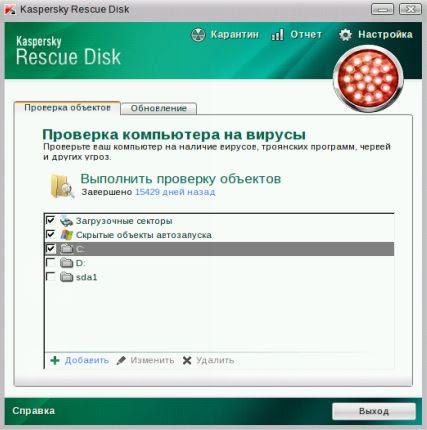 Затем подтвердить установку, кликнув на зелёную надпись: «Скачать Dr.Web CureIt!»
Затем подтвердить установку, кликнув на зелёную надпись: «Скачать Dr.Web CureIt!»
После завершения скачивания, необходимо запустить утилиту Доктор Веб. Чтобы программа начала проверку компьютера необходимо:
- Нажать кнопку «начать проверку».
- Выбрать необходимые файлы и папки.
- При необходимости, настроить основные опции проверки.
- Дождаться окончания процесса.
- Удалить вредоносное ПО и перезагрузить компьютер.
Данная утилита позволит не только найти вирусы, но и вылечить инфицированную систему. В её состав входят самые последние обновления по базам данных. Следует помнить, что проверить компьютер можно только один раз, чтобы пользоваться программой постоянно, необходимо скачать полную версию антивируса Dr.Web.
Как проверить компьютер антивирусом Касперский
До недавнего времени компания «Лаборатория Касперского» предлагала пользователям для скачивания бесплатную однократную проверку на вирусы KASPERSKY SECURITY SCAN.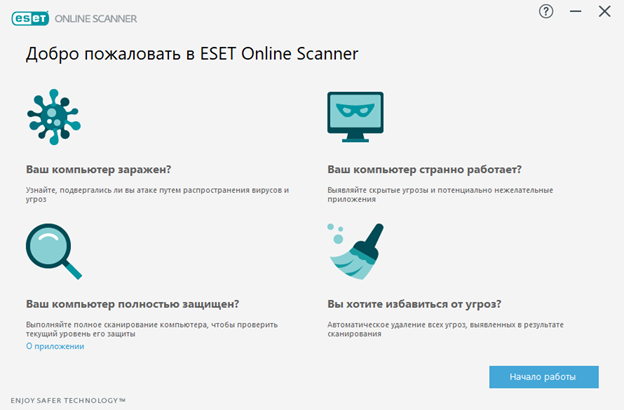 Но затем утилита была обновлена и улучшена. Теперь, чтобы проверить компьютер, найти вирусы и другие угрозы, необходимо скачать бесплатный KASPERSKY Free. Программа доступна по ссылке https://www.kaspersky.ru/free-virus-scan .
Но затем утилита была обновлена и улучшена. Теперь, чтобы проверить компьютер, найти вирусы и другие угрозы, необходимо скачать бесплатный KASPERSKY Free. Программа доступна по ссылке https://www.kaspersky.ru/free-virus-scan .
Данное ПО является полноценным антивирусом Касперского, облегченной версии. Оно блокирует опасные файлы, находит вирусы, обеспечивает личную безопасность. Но воспользоваться базой Касперского без скачивания программы не получится.
Как проверить компьютер антивирусом НОД 32 без скачивания программы
Антивирус НОД 32 разработан компанией ESET. Ими же выпущена утилита ESET Online Scanner. Это специальный инструмент, который позволяет бороться с вредоносным ПО без скачивания и установки полной версии программы.
Чтобы проверить персональный компьютер, необходимо перейти на официальный сайт разработчика https://www.esetnod32.ru/home/products/online-scanner/. И выбрать разовую проверку.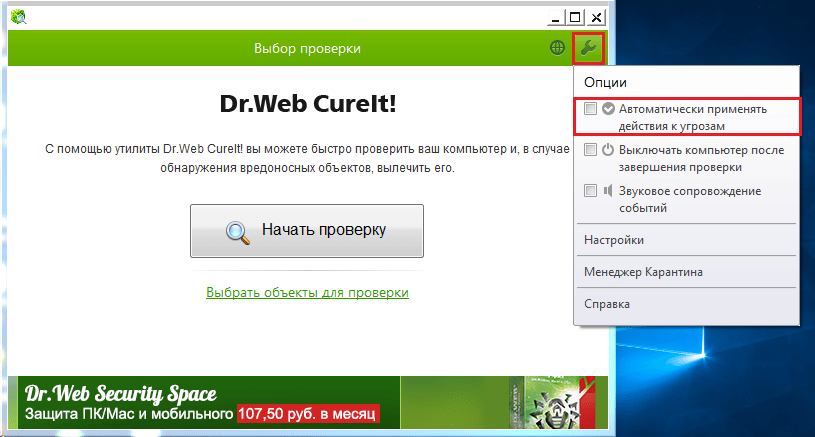
При этом, пользователю будет предложено ввести адрес почтового ящика.
Этапы запуска проверки:
- Открыть скаченный файл.
- Согласиться с пользовательским соглашением NOD 32
3. Выбрать параметры и нажать кнопку «Сканировать».
4. Дождаться окончания процесса.
5. После чего, программа предложит удалить или переместить в карантин заражённые файлы, если такие будут найдены.
ESET Online Scanner содержит настройки и инструкции полностью на русском языке. С её помощью можно просканировать всю систему или выбрать папки и файлы, вызывающие подозрения. После окончания работы, утилита выдаёт полный отчёт о проверенных документах.
Особенностью данного инструмента является его самоуничтожение. После закрытия всех процессов, программа удалит сама себя. Что позволит не засорять систему ненужными файлами.
Преимущества и недостатки проверки компьютера без скачивания антивируса
Достоинства проверки:
- Быстрота.
Утилита мало весит и быстро скачивается.
- Удобство.
Не нужно обновлять инструмент, вводить ключи.
- Бесплатно.
Проверка не требует оплаты.
- Работоспособность ПК.
После анализа системы утилита удаляется. А значит, она не работает в фоне и не загружает процессор.
Из недостатков стоит выделить:
- Если на устройстве нет постоянного антивируса, то он остаётся незащищенным в режиме реального времени. То есть, перед тем, как открыть какой-либо файл, скачанный в интернете, его необходимо принудительно проверить на вирусы.
- Полные версии антивирусного ПО имеют большое количество дополнительных функций: защита от потери данных, родительский контроль, блокировку съёмных устройств, личное облако, антиспам, криптограф и другие. В легкой утилите этого ничего нет. Её функция – один раз проверить устройство на наличие вредоносных программ.
Несмотря на некоторые отрицательные стороны, бесплатная онлайн проверка без скачивания программ – является хорошим решением в случае появления трудностей с установленным антивирусом.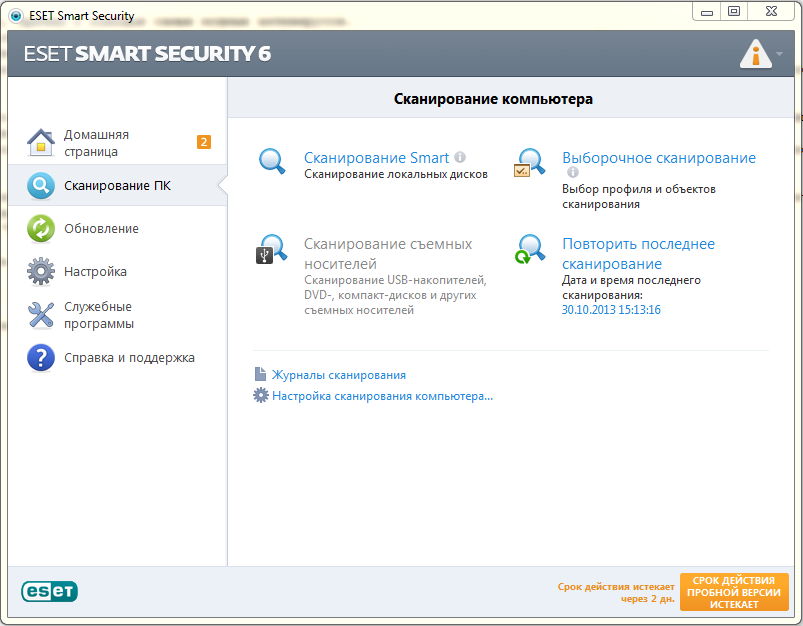 Специальная утилита проанализирует устройство и, при необходимости, проведёт его лечение.
Специальная утилита проанализирует устройство и, при необходимости, проведёт его лечение.
Как проверить компьютер на вирусы онлайн? Русские антивирусы.
Здравствуйте! Сегодняшняя статья будет посвящена антивирусам…
Я думаю, многие понимают, что наличие антивируса не дает стопроцентной защиты от всех напастей и невзгод, поэтому не лишним будет иногда проверять его надежность при помощи сторонних программ. А тем, у кого нет антивируса, проверять «незнакомые» файлы, да и в целом систему — тем более необходимо! Для быстрой проверки системы, удобно пользоваться небольшими программами-антивирусами, у которых сама вирусная база находится на сервере (а не у вас на компьютере), а на локальном компьютере вы запустите только сканер (примерно занимает неск. мегабайт).
Рассмотрим поподробнее, как проверить компьютер на вирусы в онлайн режиме (кстати, рассмотрим сначала русские антивирусы).
Онлайн антивирусы
F-Secure Online Scanner
Сайт: https://www.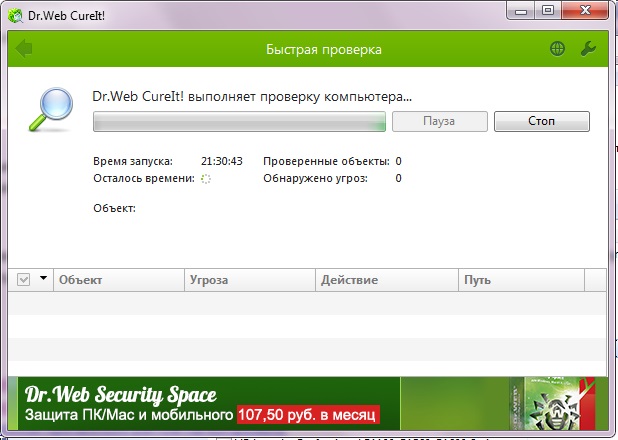 f-secure.com/ru_RU/web/home_ru/products
f-secure.com/ru_RU/web/home_ru/products
В целом отличный антивирус для быстрой проверки компьютера. Для начала проверки необходимо загрузить с сайта (ссылка выше) небольшое приложение (4-5мб) и запустить его.
Более подробно ниже.
1. В верхнем меню сайта, нажмите по кнопке «запустить сейчас». Браузер должен вам предложить сохранить или запустить файл, можете сразу выбирать запуск.
2. После запуска файла, перед вами откроется небольшое окно, с предложением начать проверку, просто соглашаетесь.
3. Кстати, перед проверкой, рекомендую отключить ативирусы, закрыть все ресурсоемкие приложения: игры, просмотр фильмов и пр. Так же отключить программы, нагружающие интернет-канал (торрент-клиент, отменить загрузку файлов и т.д.).
Пример проверке компьютера на вирусы.
Выводы:
При скорости соединения 50 Мбит/с, мой ноутбук с ОС Windows 8 был проверен за ~10 мин. Вирусов и посторонних объектов не обнаружено (значит, антивирус не зря установлен).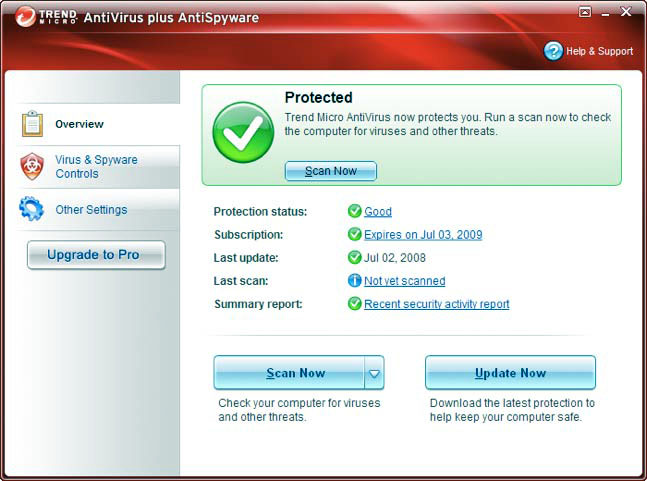
ESET Online Scanner
Сайт: http://www.esetnod32.ru/support/scanner/
Знаменитый на весь Мир Nod 32 теперь есть и в бесплатной антивирусной программе, которая в режиме онлайн может быстро и эффективно просканировать вашу систему на наличие в ней вредоносных объектов. Кстати, программа помимо вирусов, отыскивает и просто подозрительное и нежелательное ПО (при начале проверки, есть опция, чтобы включить/отключить эту возможность).
Для запуска проверки, нужно:
1. Перейти на сайт и нажать кнопку «запустить ESET Online Scanner».
2. После того, как скачаете файл, запустите его и согласитесь с условиями использования.
3. Далее ESET Online Scanner попросит от вас указать параметры сканирования. Например, я не сканировал архивы (для экономии времени), и не искал нежелательно ПО.
4. Затем программа обновит свои базы (~30 сек.) и начнет проверку системы.
Выводы:
ESET Online Scanner проверяет систему очень тщательно. Если первая программа в данной статье проверила систему за 10 мин., то ESET Online Scanner проверял ее около 40 мин. И это при том, что часть объектов была исключены из проверки в настройках…
Так же после проверки программа предоставляет вам отчет о проделанной работе и сама автоматически себя удаляет (т.е. после проверки и чистки системы от вирусов, на вашем ПК не останется файлов от самого антивируса). Удобно!
Panda ActiveScan v2.0
Сайт: http://www.pandasecurity.com/activescan/index/
 Фактически, после того как завершится загрузка файла, проверка компьютера занимает 5-10 мин. Удобно, особенно, когда нужно быстро проверить ПК и вернуть его работоспособность.
Фактически, после того как завершится загрузка файла, проверка компьютера занимает 5-10 мин. Удобно, особенно, когда нужно быстро проверить ПК и вернуть его работоспособность.Начало работы:
1. Скачиваете файл. После его запуска, программа предложит вам сразу же начать проверку, соглашайтесь, нажав на кнопку «Accept» в нижней части окна.
2. Сам процесс сканирования происходит достаточно быстро. Например, мой ноутбук (средний по современным меркам) был проверен примерно за 20-25 мин.
Кстати, после проверки антивирус самостоятельно удалит все свои файлы, т.е. после его использования у вас не будет не вирусов, не файлов антивируса.
BitDefender QuickScan
Сайт: http://quickscan.bitdefender.com/
Этот антивирус устанавливается в ваш браузер в виде дополнения и проверяет систему. Для начала проверки перейдите по адресу http://quickscan.bitdefender.com/ и нажмите на кнопку «Scan now».
Затем разрешите установку дополнения в ваш браузер (лично проверял в браузерах Firefox и Chrome — все работало).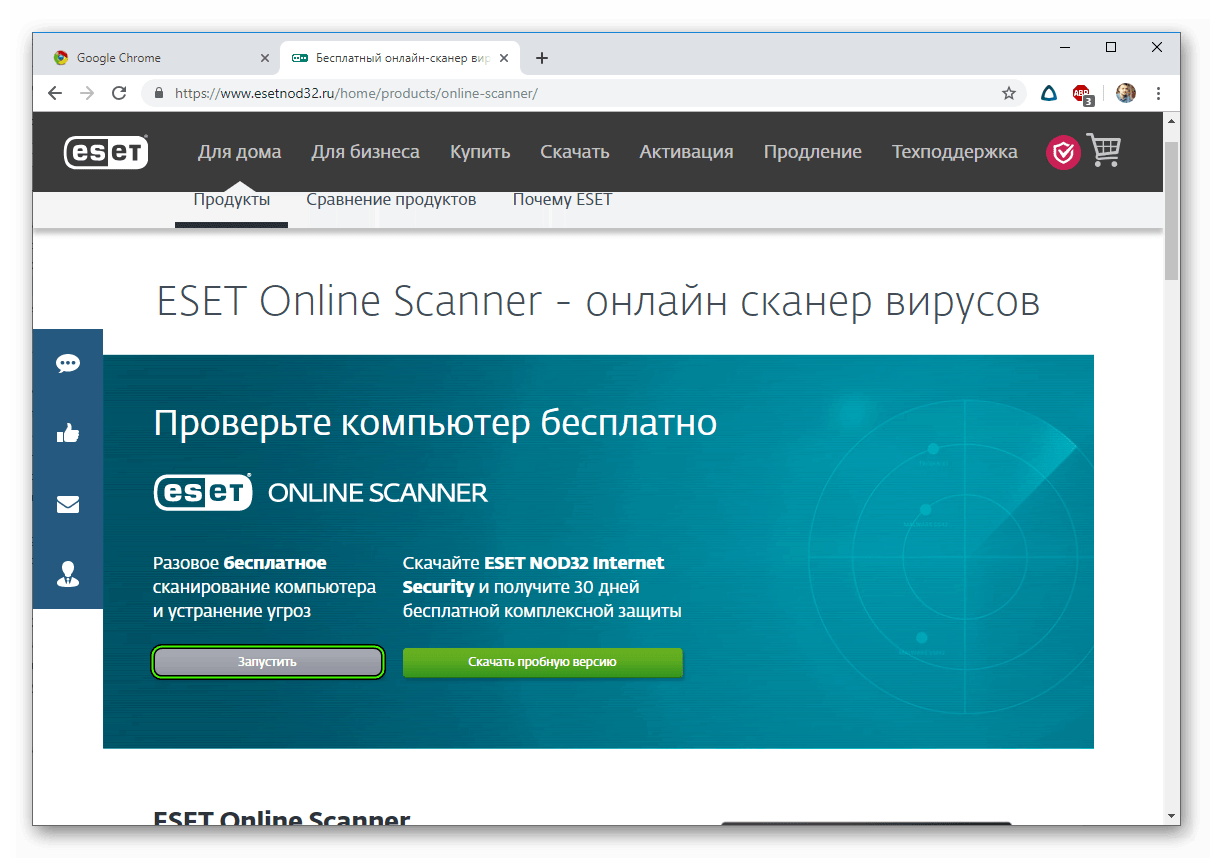 После этого начнется проверка системы — см. скриншот ниже.
После этого начнется проверка системы — см. скриншот ниже.
Кстати, после проверки, вам предлагают установить бесплатный одноименный антивирус сроком на пол года. Можно и согласиться?!
Выводы
В чем преимущество онлайн проверки?
1. Быстро и удобно. Скачали файл 2-3 Мб, запустили и проверили систему. Никаких обновлений, настройки, ключей и т.д.
2. Не висит постоянно в памяти компьютера и не загружает процессор.
3. Может быть использована в комплексе с обычным антивирусом (т.е. получите 2 антивируса на одном ПК).
Минусы.
1. Не защищает постоянно в режиме реального времени. Т.е. необходимо помнить о том, чтобы не запускать сразу же скачанные файлы; запускать только после проверки антивирусом.
2. Нужен высокоскоростной доступ в интернет. Для жителей крупных городов — проблем нет, а вот для остальных…
3. Не такая эффективная проверка, как у полноценного антивируса, нет стольких опций: родительского контроля, брэндмауера, белых списков, проверки по требованию (расписанию) и т.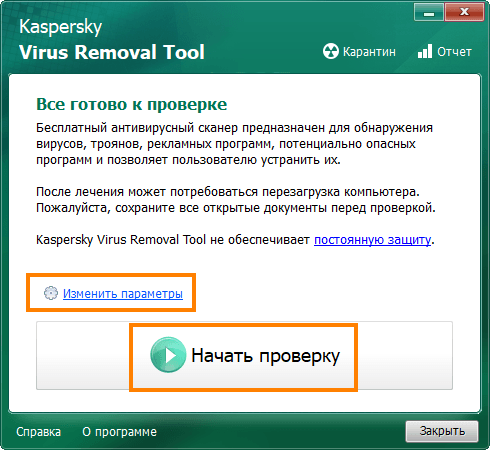 д.
д.
Онлайн проверка компьютера на вирусы без установки
Приветствую всех читателей блога start-luck.ru. Были ли у вас ситуации, что компьютер работает не так как всегда? Он долго загружается и медленно открываются программы. Решением проблемы может стать онлайн проверка компьютера на вирусы без установки дополнительных расширений. Рассмотрим, самые популярные способы, которые могут вам пригодиться.
Зачем проверять
Были ли у вас ситуации, что антивирус не находит угроз, а ноутбук вдруг начинает медленно работать и появляются сообщения сомнительного содержания? Кстати, в одном из недавних моих постов я писал, как бороться с рекламой в браузере.
Такое поведение связано с появлением в системе программы с вредоносным кодом. Его не находит и не может удалить с компа установленный антивирус по причине, что это программа. Вот здесь и помогут специальные сервисы. Используйте их, особенно если заметили, что компьютер работает неправильно.
Но перед работой с ними, обратите внимание на следующее:
- При работе загружается дополнительный модуль или расширение, которое связывается с антивирусной базой при помощи облака;
- Не используйте неизвестные сервисы, в одной из своих предыдущих статей я писал о том, почему этого делать не стоит.
 Если у вас возникли сомнения, посмотрите наличие рекламных объявлений. Производители качественного ПО зарабатывают, продавая продукцию, поэтому не будут размещать «сомнительную» рекламу.
Если у вас возникли сомнения, посмотрите наличие рекламных объявлений. Производители качественного ПО зарабатывают, продавая продукцию, поэтому не будут размещать «сомнительную» рекламу.
Важно! Вы не сможете защитить компьютер без антивирусного ПО, которое имеет доступ ко всем файлам на HDD.
Как произвести проверку в Dr.Web
Это эффективный способ. Давайте рассмотрим почему. Это первый антивирус, созданный в России, предложивший такой способ проверки. Кроме этого он предлагает:
- Загрузить браузерные расширения. Это важно так как вредоносный код очень часто попадает на ваш компьютер в результате серфинга. У меня даже была статья на тему как удалить вирус из браузера;
- Проверить url — адреса. Часто вирус находится на интернет – ресурсах, особенно если они сомнительного содержания. Попав на такой сайт, браузер пытается загрузить какое – то дополнительное ПО, или появляется реклама. Поэтому проверьте его при помощи данного способа. Это особенно важно, если вы активно используете соцсети.
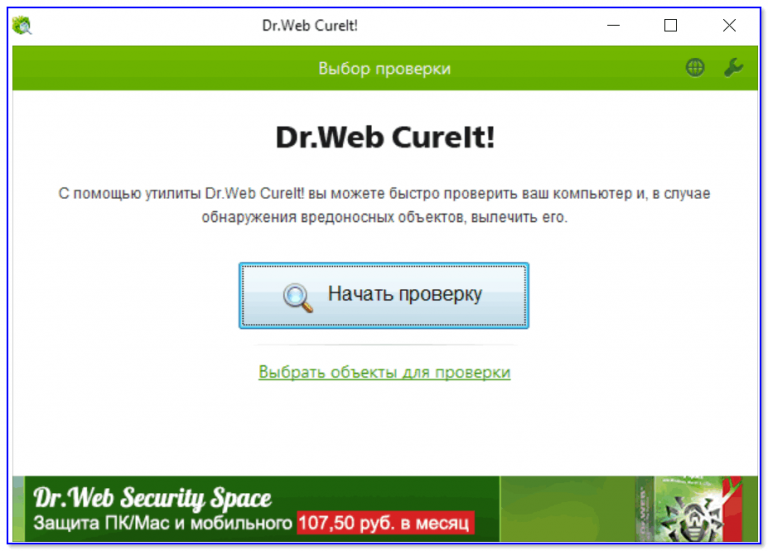 Недавно разработчики Доктор Веб обнаружили опасный вирус в ВКонтакте;
Недавно разработчики Доктор Веб обнаружили опасный вирус в ВКонтакте; - Полезная утилита Dr.Web CureIt. Используйте ее если проверки онлайн вам покажется недостаточно. Она проверит не только файлы, но и всю систему. Имеется возможность загрузки с флешки. Используйте ее если вирус повредил файлы операционной системы, и она не загружается.
Перейдя по ссылке online.drweb.com проверьте url – адрес, или файл. Для этого не нужно загружать на HDD никаких дополнительных модулей. В специальную форму добавьте документ, который нужно проверить.
Как проверить компьютер на вирусы онлайн без установок программ
В статье расскажу, как проверить компьютер на вирусы онлайн, потому что иногда других способов не хватает. Современные антивирусы не справляются со скачками появления вирусов, достаточно в коде изменить лишь одну циферку, и это совсем другой фактор угрозы, он легко обойдет систему защиты вашего ПК.
Несколько способов как проверить компьютер на вирусы онлайн программами
Я просмотрел много информации, ни один источник не дал ответ на вопрос, как проверить компьютер на вирусы онлайн вообще.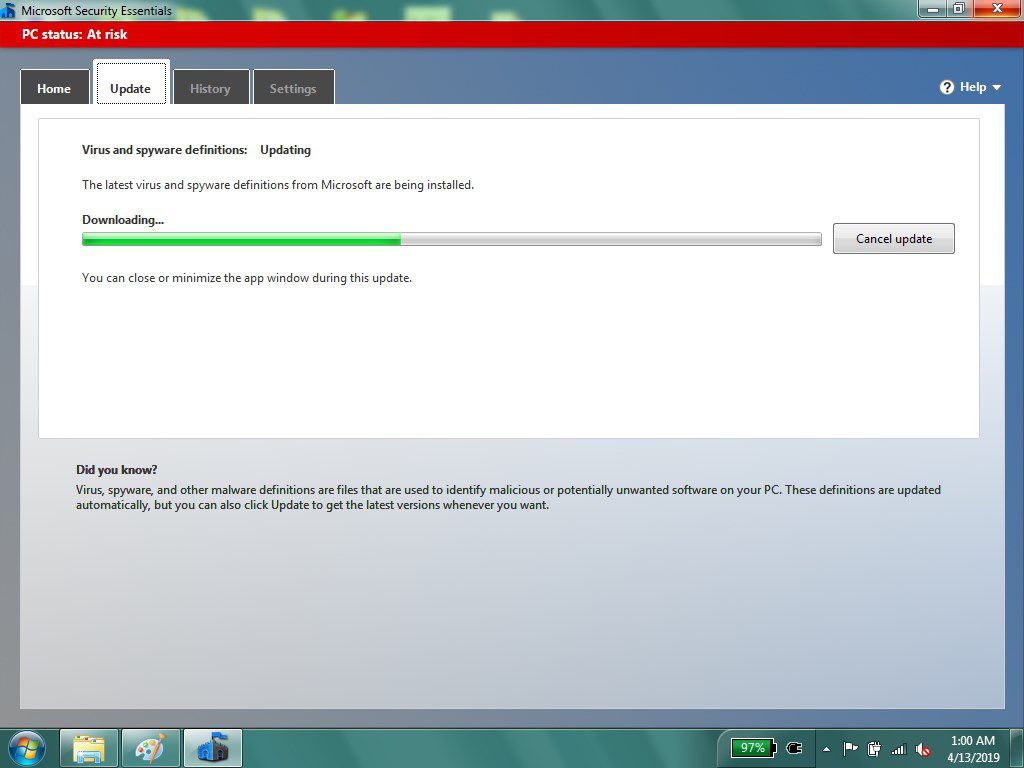 Начал чистку ресурсов, большинство которых уже давно либо закрылись, либо вообще не срабатывают (устарели морально). Набрал 4 штуки, их буду описывать, вот они.
Начал чистку ресурсов, большинство которых уже давно либо закрылись, либо вообще не срабатывают (устарели морально). Набрал 4 штуки, их буду описывать, вот они.
- HouseCall от Trend Micro
- Microsoft Safety Scanner
- Kaspersky Security Scan
Теперь поговорим о каждом более подробно.
HouseCall от Trend Micro
Много раз видел продукты данного производителя, и хорошие отзывы о HouseCall от Trend Micro. Если вам не хватило прошлого варианта, то вот готовое решение, и к тому же бесплатно. Система похожая на предыдущую, заходим на сайт trendmicro.com и скачиваем ту версию, подходящую под вашу операционную систему (для 86 нет, только для 32 и 64 битных).
Программа долго обновляет базу вирусов, не пугаться.
Нажали, теперь соглашаемся с лицензией, и жмем next (что меня маленько напрягло, что соглашение на английском).
Следующее окно, даст нам возможность настроек, но я советую оставить все по-умолчанию, и нажать “start scan”.
На этом все, более простой докто-инструмент, в наладке и использовании.
Microsoft Safety Scanner как же без него
Как же мы обойдемся без microsoft и его safety scanner. Такая фирма обязана выпустить антивирус для своих же операционных систем. Хотел поставить его на первое место, но вот меня смутил просто огромный размер, 132 Мб, это очень много против 2,7 и 2,4 от прошлых. Это косвенное, но если интернет по 85 Кб/сек, то будет туго.
Заходим на сайт разработчика microsoft.com, и находим большую синюю кнопку.
Нажали, и открылось всплывающее окно, опять надо выбрать тип операционной системы. Выбрали, и автоматом пошла загрузка репозитива, как уже говорил, он большой, ждем.
Открываем его, запускается он так же долго, соглашаемся с лицензией, и выбираем тип проверки. Для эксперимента выбрал быструю, не знаю почему ее назвали быстрой, все долго.
Вывод, надо доработать данный продукт, большой и медленный, но это же microsoft, кому же верить.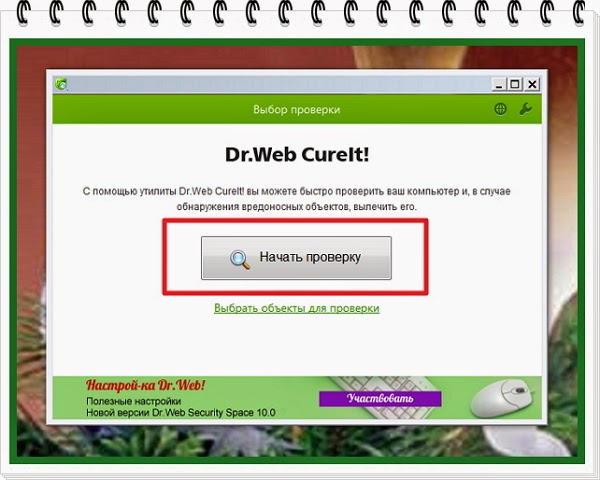
Kaspersky Security Scan
Вот и монстр продукт под названием Kaspersky Security Scan. Даже не буду разбирать, только дам адрес kaspersky.ru. Все очень просто ставим, и запускаем. Данный Касперский антивирус очень прост и надежен, так же использует функцию облачного хранения, что ускоряет работу. Единственный минус, что после проверки Касперский не может сам удалить зараженные файлы. Жалеют разработчики лишним функционалом, чтобы покупали полную версию, что является большим минусом.
На этом программы, которые сканируют весь компьютер закончились. Как вы понимаете все они требуют скачивания, но без установки. Но бывает такая ситуация когда надо проверить файл, а не всю систему.
Маленькая альтернатива найти вирусы бесплатно и удалить их навсегда
Еще альтернатива от Каспеского – это KasperskyVirusRemovalTool, заходите и скачивайте. Но программа не требует установки. По отзывам её хвалят, работает быстро, бесплатно, и может удалять вирусы (что не все представленные сканеры могут).
Сканеры бесплатно без скачивания софта
Разберу популярные сканеры работающие бесплатно и без скачивания софта. Надо отметить то, что данные сервисы не могут проверять всю систему, а лишь отдельные файлы. Что может быть полезно в некоторых случаях, когда стоит запрет на скачку и тому подобное.
Вирусы бывают не только на компьетре, но и на сайтах, вот пример вирус smartinf и ему подобные.
virustotal.com
Первый это старый сервис от разработчиков гугла virustotal.com. Он может сканировать в двух направлениях:
- Проверка файлов на вирусы.
- Сканирование сайтов по урл запросу.
Как и все что сделано гуглом, очень просто, заходим на сайт и выбираем вкладку файл. Выбираем с компьютера, и нажимаем проверить. Единственное ограничение это размер- не больше 128 Мб.
Если все хорошо то сайт поздравит вас с этим и предложит еще одну проверку.
online.drweb.com
Самое вкусное оставил на потом, предоставлен бесплатно доктор веб, его адрес online. drweb.com. Как я понял, размер значения не имеет, нигде об этом не сказано. Заходим на страницу, и отдаем файл на проверку.
Я удивился скорости, если бы не раскрученный бренд, и веры в dr web, сказал бы что обманывают, дабы показать что все происходит быстро и бесплатно.
На этом закончу, исходя из данного текста, вы узнали, как проверить компьютер на вирусы онлайн режиме и программами без установки:
- Что антивирусы не обязательно устанавливать, а можно просто скачать бесплатно.
- Есть два вида услуг, которые надо загружать, и полностью в онлайн режиме.
- Поддерживаются не все системы windows в основном только 32 и 64 битные , 86 не все могут потянуть.
А вот вам следующая статья про более глубокую проверку на вирусы, там рассказано о других способах, не мене эффективных.
И видео ролик в помощь.
Успехов!
Читать ещеКак проверить компьютер на вирусы? Утилиты для проверки компьютера на вирусы
Проверка компьютера на вирусы – неотъемлемая часть безопасной работы и времяпрепровождения за компьютером или ноутбуком. Во времена, когда облачные сервисы играют все большую роль в жизни пользователя, многие люди перестают устанавливать антивирусные программы, полностью доверяя безопасность системы собственному опыту и файрволу. Но случается, что вирусы все же проникают на компьютер. В таком случае, а также в целях профилактики, приходится проводить регулярное сканирование компьютера на присутствие на нем вирусов и вредоносных программ. Так как как проверить компьютер на вирусы, какие методы для этого использовать? Об этом и пойдем речь в этой статье.
Во времена, когда облачные сервисы играют все большую роль в жизни пользователя, многие люди перестают устанавливать антивирусные программы, полностью доверяя безопасность системы собственному опыту и файрволу. Но случается, что вирусы все же проникают на компьютер. В таком случае, а также в целях профилактики, приходится проводить регулярное сканирование компьютера на присутствие на нем вирусов и вредоносных программ. Так как как проверить компьютер на вирусы, какие методы для этого использовать? Об этом и пойдем речь в этой статье.
Лечащие утилиты
Как известно, ни один антивирус не может обеспечить компьютер абсолютной безопасностью, все они потребляют немалое количество системных ресурсов и требуют постоянного обновления, что очень неудобно при работе на старых компьютерах и/или при медленном интернет-соединении. Здесь на помощь приходят бесплатные модули для поиска и ликвидации вредоносного кода, взаимодействующие с облаком. Такая программа, как правило, не требует установки и не работает в фоне. Рекомендуем загружать только официальные утилиты от разработчиков популярнейших антивирусов.
Рекомендуем загружать только официальные утилиты от разработчиков популярнейших антивирусов.
Dr. Web CureIt – как пользоваться?
- Бесплатно скачиваем программу с ее официальной странички (free.drweb.ru/cureit/how_it_works).
- Соглашаемся на отправку статистики для получения возможности бесплатного пользования программным продуктом.
- Выбираем объекты для проверки (для комплексной проверки ничего не меняем) и кликаем «Начать проверку» для запуска сканирования компьютера.
- Дожидаемся завершения проверки, которая может продлиться несколько часов, в зависимости от множества факторов (количество проверяемых файлов, их объема, мощности компьютера).
Этот процесс можно наблюдать визуально с отображением краткой статистики.
При обнаружении угроз проверяем, действительно ли найденные файлы являются таковыми и удаляем их.
Как проверить компьютер на наличие вирусов в Онлайн-сканере ESET?
Очередной утилитой для поиска и устранения вредоносным программ является бесплатный онлайн-сканер от ESET, известной своим антивирусом.
- Переходим по адресу (https://www.esetnod32.ru/support/scanner/) и жмем на синюю кнопку «Запустить Eset Online Scanner».
2. Затем вводим адрес электронной почты и жмем «Запустить»
3. В следующем окне также жмем «Запустить».
4. Далее кликаем по «Скачать Eset Smart Installer», если используете браузер, отличный от стандартного Internet Explorer.
- Принимаем условия лицензионного соглашения, отметив флажком «Да, я принимаю…» и нажав «Начать».
- Указываем параметры проверки, жмем «Начать».
- Дожидаемся обновления баз сигнатур.
- Прогресс сканирования отображается в режиме реального времени.
Проверка компьютера на вирусы с помощью 360 Total Security
Полное сканирование системы на вирусы – процесс аналогичный для всех антивирусов. Если проверить отдельные объекты можно, запустив процедуру через их контекстное меню, то полная проверка осуществляется только с окна программы.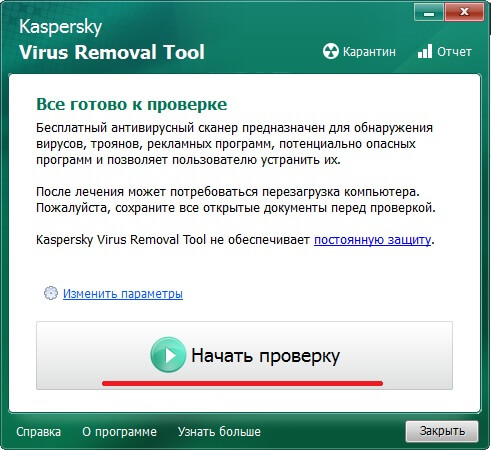 Для этого выполняем следующие действия.
Для этого выполняем следующие действия.
Как сделать сканирование в 360 Total Security?
- Открываем окно, работающее в фоновом режиме антивируса, через иконку в «Панели задач».
- Выбираем пункт «Антивирус». В других программах это может быть «Инструменты, сканирование», «Проверка» и т. д.
3. Кликаем «Полная» и ожидаем результатов комплексной проверки вашей системы на вирусы.
Естественно, перед проверкой рекомендуется закрыть все ненужные приложения и обновить базы сигнатур антивируса.
Проверка на вирусы Kaspersky Virus Removal Tool
Свободно-распространяемая утилита от лаборатории Касперского, предназначенная для поиска и удаления вирусов и вредоносного программного обеспечения.
Как запустить антивирус Касперский?
- Переходим на сайт приложения (https://www.kaspersky.ua/antivirus-removal-tool).
- Кликаем по кнопке «Загрузить» и ждем окончания процесса скачивания.
3.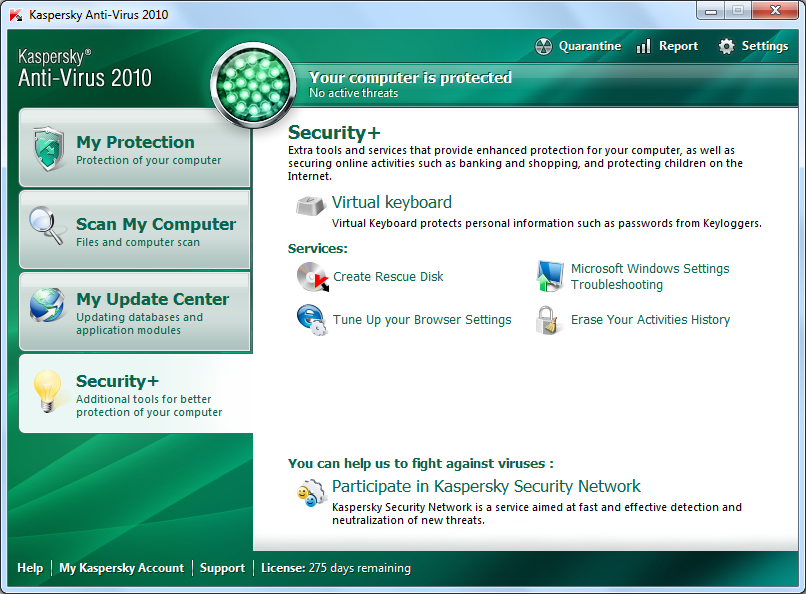 Запускаем загруженный файл и принимаем условия пользования, нажав на «Принять».
Запускаем загруженный файл и принимаем условия пользования, нажав на «Принять».
После процесса инициализации, который длится несколько минут, появится окно запуска сканирования и настроек. В настройках можно указать объекты для сканирования (оперативная память, загрузочные сектора жестких и съемных носителей, папки и диски винчестера и т. д.)
- Задав настройки, жмем «Начать проверку».
- Ждем окна с результатами сканирования.
На протяжении всего процесса проверки можно следить за ходом операции и видеть краткую статистику результатов работы приложения.
Как проверить компьютер на вирусы онлайн?
Лучшим онлайн-сервисом для сканирования ваших файлов на вирусы является VirusTotal. Он способен просканировать любой файл, находящийся на компьютере пользователя или в интернете, на наличие в нем вредоносного кода.
- Переходим на сайт VirusTotal (https://www.virustotal.com/).
- Жмем «Выберите файл» и указываем путь к подозрительному документу.
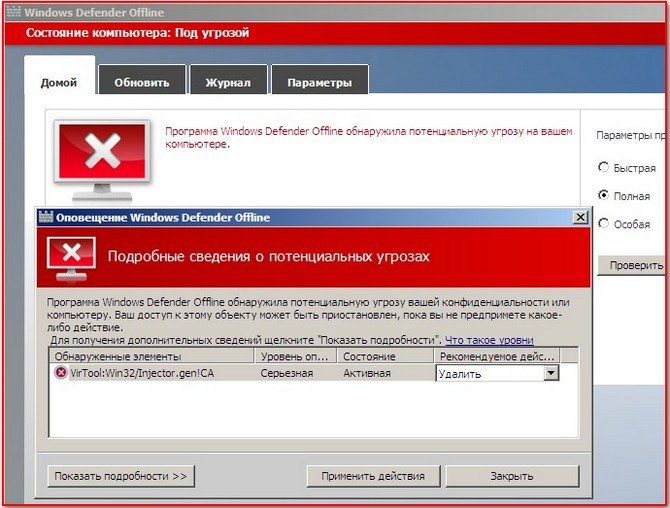
3. Кликаем на кнопку «Проверить» и ждем результатов сканирования.
Как ни крути, но просканировать компьютер на вирусы посредством онлайн-сервисов не получится. Можно проверить файл или несколько, загрузив на сервер антивируса, например, VirusTotal, но для полной проверки компьютера придется обзавестись штатной или портативной антивирусной программой, если таковой еще не имеете.
Загрузка…
Как проверить, есть ли на вашем компьютере вредоносное ПО
Мы все испытали то ощущение, что у вас колотится голова, заложен нос и вам кажется, что у вас развился самый ужасный кашель в истории. Наши тела борются весь день, когда все, что нам действительно нужно, это смотреть Netflix под одеялом в темной комнате. К счастью, наши тела довольно искусны в борьбе с этими инфекциями, даже если нам действительно приходится проводить несколько дней, не чувствуя себя лучше.
Симптомы вашего последнего заболевания могут указывать на ряд различных проблем со здоровьем. Точно так же компьютерный вирус может вызывать симптомы, которые могут указывать на ряд различных проблем. Хотя каждый симптом сам по себе может не вызывать никаких красных флажков, несколько неожиданных поведений могут вызвать тревогу — если вы знаете, на что обращать внимание.
Точно так же компьютерный вирус может вызывать симптомы, которые могут указывать на ряд различных проблем. Хотя каждый симптом сам по себе может не вызывать никаких красных флажков, несколько неожиданных поведений могут вызвать тревогу — если вы знаете, на что обращать внимание.
Вот несколько явных признаков того, что на вашем компьютере есть компьютерный вирус.
1. Ваш браузер начинает плохо себя вести
Ваш браузер начинает плохо себя вести
Всплывающие окна были бичом середины 2000-х.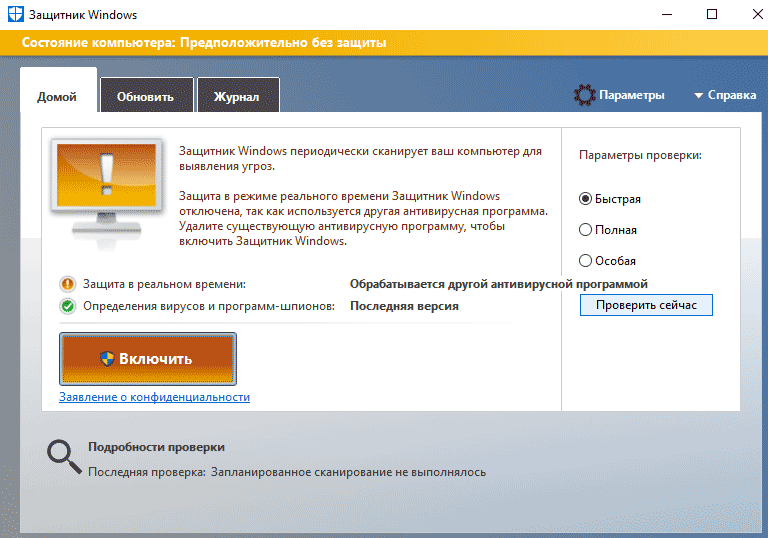 Невероятно раздражающие «свиньи» экрана часто ассоциировались с Internet Explorer и стали синонимом вредоносного ПО, скрывающегося на вашем компьютере. Конечно, в наши дни всплывающее окно может быть просто особенно раздражающей рекламой. Однако, если вы получаете всплывающие окна, даже когда ваш браузер не открыт, это может быть признаком того, что все не так. Многие из этих вредоносных всплывающих окон будут связаны с поддельным антивирусным программным обеспечением или предупреждениями о заражении вашего компьютера.
Невероятно раздражающие «свиньи» экрана часто ассоциировались с Internet Explorer и стали синонимом вредоносного ПО, скрывающегося на вашем компьютере. Конечно, в наши дни всплывающее окно может быть просто особенно раздражающей рекламой. Однако, если вы получаете всплывающие окна, даже когда ваш браузер не открыт, это может быть признаком того, что все не так. Многие из этих вредоносных всплывающих окон будут связаны с поддельным антивирусным программным обеспечением или предупреждениями о заражении вашего компьютера.
Всплывающие окна — не единственный индикатор скрытого вредоносного ПО.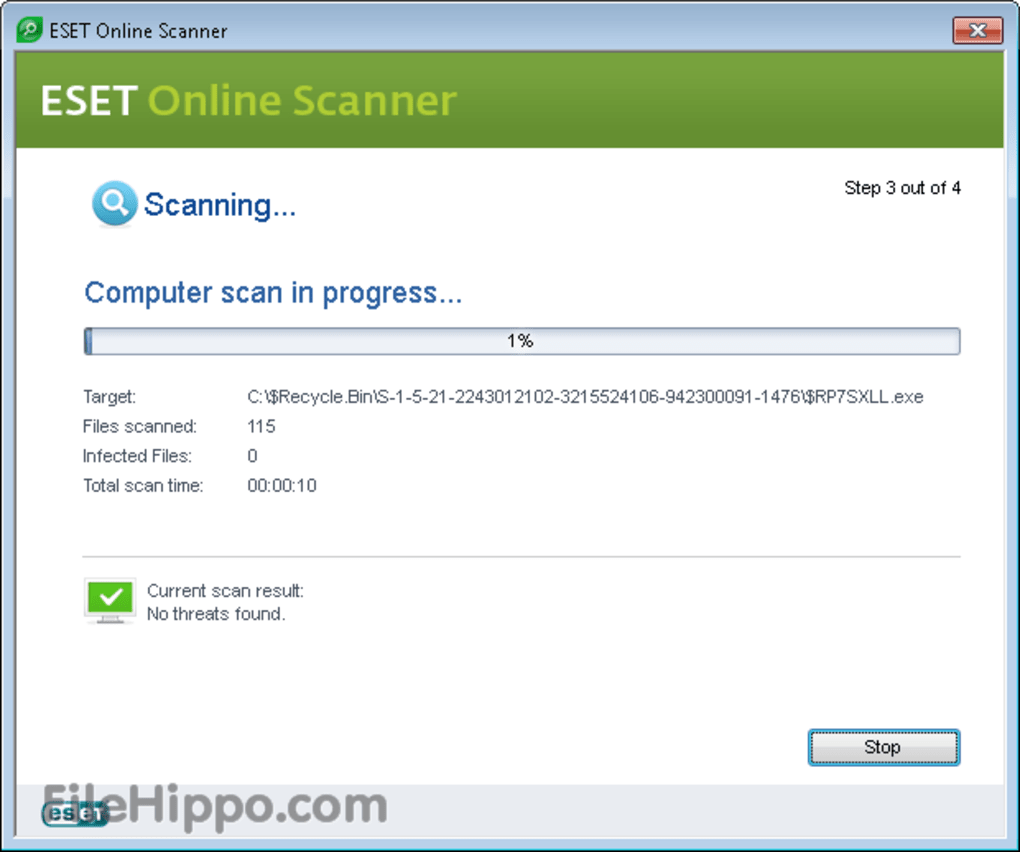 Если вы обнаружите, что неожиданные панели инструментов загромождают ваш браузер, это часто свидетельствует о том, что что-то не так. Большинство браузеров позволяют выполнять поиск из адресной строки, и часто по умолчанию используется Google. Если ваша поисковая система внезапно изменилась или результаты поиска в Google выглядят необычно, вы можете быть уверены, что у вас есть нежелательный злоумышленник.
Если вы обнаружите, что неожиданные панели инструментов загромождают ваш браузер, это часто свидетельствует о том, что что-то не так. Большинство браузеров позволяют выполнять поиск из адресной строки, и часто по умолчанию используется Google. Если ваша поисковая система внезапно изменилась или результаты поиска в Google выглядят необычно, вы можете быть уверены, что у вас есть нежелательный злоумышленник.
2. Ваш антивирус отключен
Ваш антивирус отключен
Если кто-то хотел проникнуть в ваш дом, то один из лучших способов проникнуть незамеченным — это отключить домашнюю систему безопасности. То же самое и с компьютерным вирусом. Некоторые формы вредоносного ПО могут отключить службу вашего антивирусного программного обеспечения, предоставляя ему неограниченный доступ к вашему устройству. Если служба отключена или предпочитаемое вами антивирусное программное обеспечение не может обновляться, пора начать бороться с инфекцией.
3.Ваш компьютер замедлил сканирование
Есть много причин, по которым производительность вашего ПК может со временем снизиться. Вам следует устранить всех основных подозреваемых, в том числе таких «пожирателей» памяти, как Chrome, и проверить, что все ваше оборудование находится в хорошем рабочем состоянии. Если вы обнаружите, что все работает, как ожидалось, но ваше устройство по-прежнему тормозит, это хороший индикатор заражения вредоносным ПО. Вредоносные программы могут запускать приложения и службы в фоновом режиме, которые засоряют ваш компьютер и могут оказать невероятно пагубное влияние на его производительность.
Вам следует устранить всех основных подозреваемых, в том числе таких «пожирателей» памяти, как Chrome, и проверить, что все ваше оборудование находится в хорошем рабочем состоянии. Если вы обнаружите, что все работает, как ожидалось, но ваше устройство по-прежнему тормозит, это хороший индикатор заражения вредоносным ПО. Вредоносные программы могут запускать приложения и службы в фоновом режиме, которые засоряют ваш компьютер и могут оказать невероятно пагубное влияние на его производительность.
4.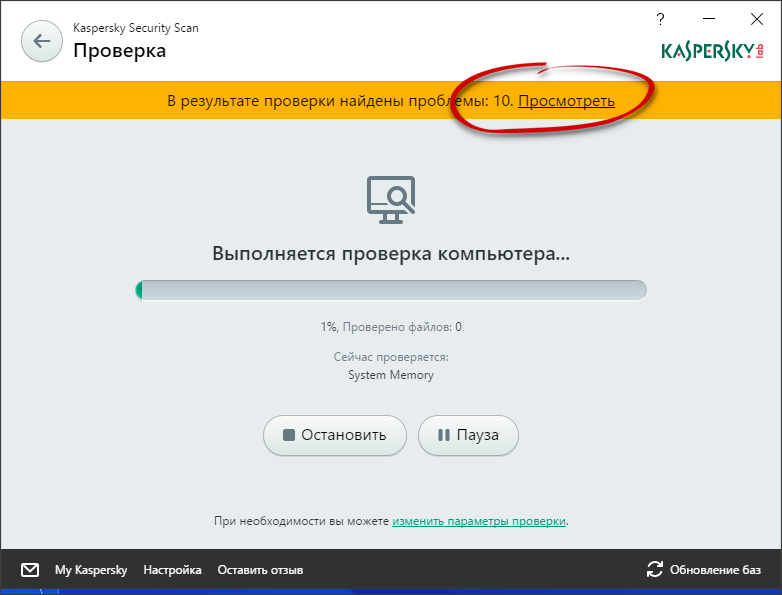 Ваши файлы исчезают
Ваши файлы исчезают
В последние годы одной из самых разрушительных тенденций стало распространение программ-вымогателей. Эта инфекция шифрует все ваши файлы, делая их недоступными. Единственный способ разблокировать их — заплатить выкуп, часто в биткойнах, но без гарантии, что они будут разблокированы. Время между заражением и шифрованием часто бывает коротким, поэтому лучшая защита — это регулярное резервное копирование файлов.
Эта инфекция шифрует все ваши файлы, делая их недоступными. Единственный способ разблокировать их — заплатить выкуп, часто в биткойнах, но без гарантии, что они будут разблокированы. Время между заражением и шифрованием часто бывает коротким, поэтому лучшая защита — это регулярное резервное копирование файлов.
Лучший совет, если вы заразились программой-вымогателем, — не платить выкуп.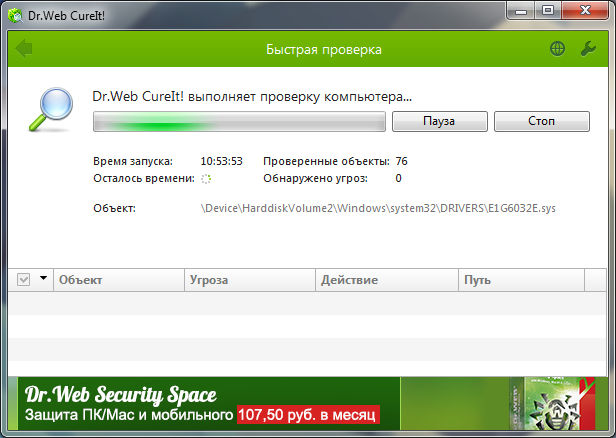 Другие формы вредоносного ПО также могут привести к сбоям в файлах. Это часто бывает труднее обнаружить, поскольку вы, вероятно, заметите, только когда вам нужно открыть файл. Однако, если отсутствуют большие фрагменты данных, следует начать сканирование на наличие компьютерных вирусов.
Другие формы вредоносного ПО также могут привести к сбоям в файлах. Это часто бывает труднее обнаружить, поскольку вы, вероятно, заметите, только когда вам нужно открыть файл. Однако, если отсутствуют большие фрагменты данных, следует начать сканирование на наличие компьютерных вирусов.
5.У вас проблемы с подключением к Интернету
Если вы страдаете от плохого сетевого подключения, то ошибки подключения к Интернету, вероятно, для вас обычное явление.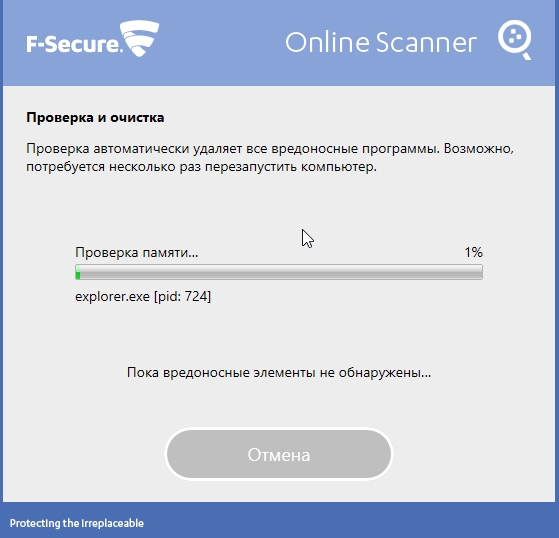 Однако, если они начинаются довольно внезапно или в сочетании с каким-либо другим необычным поведением, то это вполне может быть симптомом вирусной инфекции. Вам может показаться странным, что вирус хочет заблокировать ваше подключение к Интернету.
Однако, если они начинаются довольно внезапно или в сочетании с каким-либо другим необычным поведением, то это вполне может быть симптомом вирусной инфекции. Вам может показаться странным, что вирус хочет заблокировать ваше подключение к Интернету.
Однако некоторые вредоносные программы изменяют настройки вашей сети, добавляя прокси-сервер и блокируя ваш доступ в Интернет, чтобы вы не могли загрузить инструменты для удаления инфекции.Лучший способ противодействовать этому типу атаки — загрузить средство удаления вредоносных программ, например Malwarebytes, на другой компьютер и передать его на зараженный компьютер через USB.
6.Программы все время вылетают из строя
Программы могут давать сбой по целому ряду причин, которые часто не имеют ничего общего с вредоносным ПО.К счастью, есть множество способов закрыть проблемное приложение и вернуться к своему дню. Если обычные действия по устранению неполадок не повлияют на ситуацию, велика вероятность, что вредоносное ПО как-то связано с этим. Если вы с тревожной частотой сталкивались с синим экраном смерти (BSOD), запишите код ошибки.
Часто BSOD может быть вызван проблемами с оборудованием, но если расследование окажется безрезультатным, то есть большая вероятность, что виноват компьютерный вирус.
7.Неожиданно появляются новые программы
Просматривая установленные вами программы, вы обнаруживаете некоторые из них, которые вы действительно не можете вспомнить.Есть вероятность, что они пришли от сомнительных, но законных установщиков. Однако, если они появились внезапно, и вы уверены, что не установили их по ошибке, это может указывать на заражение. Ваш антивирус обычно определяет их как потенциально нежелательные программы (ПНП) и предупреждает вас о них. Если вы не видели уведомления от своего программного обеспечения безопасности, рассмотрите возможность запуска сканирования вручную.
Если ничего не найдено, выполните поиск в Интернете, чтобы узнать, не сообщил ли кто-нибудь об этом приложении как о ПНП.
8.Вы не можете получить доступ к утилитам Windows
Когда что-то идет не так на нашем компьютере с Windows, первое, к чему мы стремимся, это Ctrl + Alt + Del — только на этот раз вы обнаружите, что ничего не происходит.Вместо этого вы пытаетесь щелкнуть правой кнопкой мыши на панели задач, чтобы открыть диспетчер задач. Еще ничего. Может, открытие из стартового меню поможет? И там не повезло.
Вы пытаетесь открыть панель управления и даже командную строку безрезультатно.Как будто что-то мешает вам открыть эти утилиты Windows — и вполне вероятно, что это так.
9.Ваш жесткий диск вышел из-под контроля
На прошлой неделе у вас на жестком диске было 30 процентов свободного места.Теперь у вас меньше 5 процентов. Вы не загружали большие файлы и не устанавливали новое программное обеспечение, так откуда же берутся эти данные? Наиболее вероятный ответ заключается в том, что вредоносное ПО загружает файлы и сохраняет их на вашем жестком диске. Еще один показатель — чрезмерная активность жесткого диска.
Сигнальные колокольчики должны звенеть, если вы не запускаете какие-либо программы или не обращаетесь к файлам, а ваш жесткий диск проявляет большую активность и становится немного нагретым.
10.Ваши аккаунты рассылают спам
Если вы получили обвинительное сообщение от друга, который спрашивает, почему вы порекомендуете ему таблетки для похудания, вам следует быть в состоянии повышенной готовности.Подобные странные сообщения указывают на наличие вредоносного ПО — если вы не отправляли эти сообщения как форму ошибочного совета. Вирусы предназначены для распространения, и один из невероятно эффективных способов — бомбардировать ваших друзей и знакомых.
Большинство людей теперь привыкли игнорировать сообщения о волшебных таблетках и неожиданном наследстве, однако вирусы созревают.Фишинг более распространен, чем эти явные примеры спама, когда получателя обманом заставляют открыть вредоносную ссылку или вложение. Это очень эффективное средство распространения компьютерного вируса, поскольку люди часто больше доверяют сообщениям и электронной почте от людей, которых они знают.
Это так тихо
Все, что мы описали до сих пор, было видимым симптомом инфекции.Однако не все вредоносные программы, особенно сложные варианты, могут намеренно маскироваться. Это делает обнаружение практически невозможным. Как говорится, «отсутствие доказательств не свидетельствует об отсутствии».
К сожалению, все наши цифровые устройства время от времени работают неправильно.Это означает, что случайные сбои приложений или неожиданное поведение могут быть совершенно не связаны со вспышкой вредоносного ПО. Однако, если после выполнения стандартных шагов по устранению неполадок вы все равно ничего не нашли, эти симптомы могут указывать на то, что вы могли быть инфицированы:
- Сбои в работе и неправильное поведение браузера
- Проблемы с антивирусом или программным обеспечением безопасности
- Внезапное или неожиданное замедление работы устройства
- Отсутствующие файлы
- Проблемы с подключением к Интернету
- Частые и необъяснимые сбои программ
- Потенциально нежелательные программы (ПНП)
- Невозможность доступа к обычным утилитам Windows
- Необъяснимая активность жесткого диска
- Спам, исходящий из вашей электронной почты или социальных учетных записей
почти вирусов и других вредоносных программ в наши дни неизбежны.Хотя Windows традиционно является платформой для вредоносных программ, пользователи Mac опасаются: вы тоже подвержены риску. Лучшее, что вы можете сделать, — это подготовиться и принять разумные меры предосторожности.
Всегда запускайте антивирус — даже на своем смартфоне.Регулярно создавайте резервные копии, чтобы, если удалить инфекцию слишком сложно, вы могли начать все заново с минимальным воздействием. Загрузка приложений с сайтов бесплатного программного обеспечения может быть опасной игрой, поэтому обязательно используйте авторитетные сайты. Интернет полон невероятного контента, но стоит знать, что стоит за ссылкой, прежде чем щелкнуть ее.
Вы когда-нибудь замечали какие-либо из этих предупреждающих знаков? Был ли у вас компьютерный вирус или это был ложный флаг? Какие еще есть признаки? Дайте нам знать об этом в комментариях!
Кредит изображения: kmiragaya / Depositphotos
Почему плохо заряжать телефон за ночьЗарядка смартфона на ночь может повредить аккумулятор и сократить срок его службы.Вот все, что вам нужно знать.
Об авторе Джеймс Фрю (Опубликовано 256 статей)Джеймс — редактор руководств для покупателей MakeUseOf и писатель-фрилансер, делающий технологии доступными и безопасными для всех.Живой интерес к экологичности, путешествиям, музыке и психическому здоровью. БЫЛ в области машиностроения в Университете Суррея. Также можно найти в PoTS Jots, где написано о хронических заболеваниях.
Больше От Джеймса ФрюПодпишитесь на нашу рассылку новостей
Подпишитесь на нашу рассылку, чтобы получать технические советы, обзоры, бесплатные электронные книги и эксклюзивные предложения!
Еще один шаг…!
Подтвердите свой адрес электронной почты в только что отправленном вам электронном письме.
Как мне удалить вирус и вредоносное ПО с моего компьютера?
Обновлено: 30.06.2020, Computer Hope
Обнаружение и удаление вирусов
Если вы считаете, что ваш компьютер или запоминающее устройство, например USB-накопитель, заражено вирусом, запустите антивирусное сканирование компьютера. Откройте антивирусный сканер через область уведомлений Windows или меню «Пуск» и запустите полное сканирование системы, чтобы проверить все файлы на вашем компьютере на наличие вирусов.
ЗаписьПо умолчанию антивирусные программы обычно сканируют основной жесткий диск компьютера, а не другие накопители, например USB-накопители. Откройте настройки антивирусной программы и убедитесь, что она настроена на сканирование всех дисков, подключенных к компьютеру.
Если вам не удается загрузить Windows, загрузите компьютер в безопасном режиме и запустите сканирование из безопасного режима.
Удаление обнаруженного вируса
Если антивирусная программа обнаружит вирус, будет предложено либо переместить вирус в хранилище вирусов, либо удалить зараженные файлы.Оба варианта — хороший способ удалить вирус с компьютера.
У меня не установлена антивирусная программа
НаконечникЕсли вы используете Windows 8 или Windows 10 на компьютере, вы можете использовать Защитник Windows в качестве антивируса.
Если у вас нет антивируса или Защитника Windows, но вы все еще считаете, что файл заражен вирусом, попробуйте запустить онлайн-проверку на вирусы. Эти веб-сайты сканируют жесткий диск вашего компьютера на предмет заражения. Вы также можете рассмотреть возможность установки бесплатной антивирусной программы.
ЗаписьМы не рекомендуем вручную находить и удалять файлы на вашем компьютере, которые, как вы подозреваете, заражены вирусом. Удаление неправильных файлов может привести к ошибкам на вашем компьютере или привести к невозможности использования операционной системы.
Вирусов не обнаружено
К сожалению, во многих проблемах, не связанных с вирусами, виноваты компьютерные вирусы. В девяти случаях из десяти проблема компьютера связана с программным обеспечением, драйверами или оборудованием, а не с вирусом. Если после запуска антивируса вирус не обнаружен, скорее всего, компьютер не заражен.Если вы все еще считаете, что ваш компьютер каким-то образом заражен, вы также можете рассмотреть возможность запуска онлайн-сканирования на вирусы и сканирования компьютера с помощью программы защиты от вредоносных программ, как указано ниже.
Обнаружение и удаление вредоносного, шпионского и рекламного ПО
Мы также рекомендуем запустить программу защиты от вредоносных программ, например Malwarebytes. Вредоносное ПО может вызывать компьютерные ошибки и другие проблемы.
Как просканировать компьютер или получить программное обеспечение, если Интернет не работает
Если ваш Интернет не работает, вы можете выполнить следующие действия, чтобы установить программу защиты на свой компьютер.
- Загрузите антивирусное программное обеспечение, например Malwarebytes, на другой компьютер. Затем перенесите его на USB-накопитель и используйте его для запуска Malwarebytes на зараженном компьютере.
- Скопируйте загрузку на USB-накопитель.
- Установите программу с флешки на свой компьютер.
Sucuri SiteCheck — Бесплатная проверка безопасности веб-сайтов и сканер вредоносных программ
Введите URL-адрес, например example.com, и сканер Sucuri SiteCheck проверит веб-сайт на наличие известных вредоносных программ, вирусов, статуса черного списка, ошибок веб-сайта, устаревшего программного обеспечения и вредоносного кода.
Для этого веб-сайта требуется JavaScript. Пожалуйста, включите поддержку джаваскрипта в вашем браузере.
Отказ от ответственности: Sucuri SiteCheck — это бесплатный сканер безопасности веб-сайтов.
Удаленные сканеры имеют ограниченный доступ, и результаты не гарантируются. Для полного сканирования свяжитесь с нашей командой.
Поддерживайте чистоту, скорость и безопасность своего сайта
Мониторинг веб-сайтов
Удаление вредоносных программ и восстановление после взлома (ответ)
Удалить вредоносное ПОЧто SiteCheck ищет на вашем сайте
Проверить веб-сайт на наличие вредоносных программ и вирусов
Обнаружение вредоносного кода и расположения зараженных файлов путем сканирования исходного кода внешнего веб-сайта.
Проверить статус веб-сайта в черном списке
Проверьте, внесен ли ваш веб-сайт в черный список органов безопасности веб-сайтов, таких как Google, PhishTank и т. Д.
Найдите устаревшее программное обеспечение и плагины
Определите, работает ли на вашем веб-сайте устаревшая CMS или уязвимые плагины и расширения.
Обнаружение проблем безопасности веб-сайтов
Проверьте свой веб-сайт на наличие аномалий безопасности, проблем с конфигурацией и рекомендаций по безопасности.
Введите URL-адрес, как в примере.com и сканер Sucuri SiteCheck проверит WordPress на наличие известных вредоносных программ, вирусов, статуса «черного списка», ошибок веб-сайтов, устаревшего программного обеспечения и вредоносного кода.
Для этого веб-сайта требуется JavaScript. Пожалуйста, включите поддержку джаваскрипта в вашем браузере.
Отказ от ответственности: Sucuri SiteCheck — это бесплатный сканер безопасности WordPress.
Удаленные сканеры имеют ограниченный доступ, и результаты не гарантируются.Для полного сканирования свяжитесь с нашей командой.
Держите свой сайт WordPress чистым, быстрым и защищенным
WordPress Мониторинг
Удаление вредоносных программ WordPress и восстановление после взлома
Удалить вредоносное ПОРезервные копии WordPress
Резервное копирование вашего сайта WordPress и связанных файлов
Сделайте резервную копию вашего сайтаЧто SiteCheck ищет на вашем сайте WordPress
Сканировать WordPress на наличие вредоносных программ и вирусов
Обнаружение вредоносного кода и расположения зараженных файлов путем сканирования исходного кода внешнего сайта WordPress.
Проверить статус черного списка WordPress
Проверьте, внесен ли ваш WordPress в черный список органами безопасности веб-сайтов, такими как Google, PhishTank и т. Д.
Найти устаревшее программное обеспечение и плагины
Определите, работает ли на вашем сайте WordPress устаревшая CMS или уязвимые плагины и расширения.
Обнаружение проблем безопасности WordPress
Проверьте свой сайт WordPress на наличие аномалий безопасности, проблем с конфигурацией и рекомендаций по безопасности.
Введите URL-адрес, как в примере.com, а сканер Sucuri SiteCheck проверит Joomla! для известных вредоносных программ, вирусов, статуса в черном списке, ошибок веб-сайтов, устаревшего программного обеспечения и вредоносного кода.
Для этого веб-сайта требуется JavaScript. Пожалуйста, включите поддержку джаваскрипта в вашем браузере.
Отказ от ответственности: Sucuri SiteCheck — это бесплатная Joomla! сканер безопасности. Доступ к удаленным сканерам ограничен, и результаты не гарантируются. Для полного сканирования свяжитесь с нашей командой.
Держите Joomla! сайт чистый, быстрый и защищенный
Joomla! Мониторинг
Joomla! удаление вредоносных программ и восстановление после взлома
Удалить вредоносное ПОJoomla! Резервные копии
Резервное копирование вашего сайта WordPress и связанных файлов
Сделайте резервную копию вашего сайтаЧто SiteCheck ищет на вашем Joomla! сайт
Сканировать Joomla! на вредоносное ПО и вирусы
Обнаруживайте вредоносный код и расположение зараженных файлов, сканируя вашу внешнюю Joomla! исходный код сайта.
Проверьте Joomla! статус черного списка
Посмотрите, если ваша Joomla! занесен в черный список службами безопасности веб-сайтов, такими как Google, PhishTank и т. д.
Сможете ли вы запустить его | Могу я запустить его
System Requirements Lab анализирует ваш компьютер за считанные секунды, и это БЕСПЛАТНО.
Убедитесь сами, занимает меньше минуты. На вопрос «Могу ли я запустить компьютерную игру» здесь сотни миллионов раз отвечали с 2005 года. Узнайте, может ли ваш компьютер запускать любую популярную компьютерную игру.
Вы работаете из дома? Мы можем помочь, нажмите здесь .Можете ли вы запустить его? Требования к наиболее популярным играм для ПК
Лабораториясистемных требований отследила более 6000 новейших требований к компьютерным играм.Просматривайте страницы отдельных игр, чтобы ответить на самый важный вопрос: МОГУ ЛИ Я ЭТО ЗАПУСТИТЬ? Это самые популярные игры за последние 30 дней.
Тесты за 30 дней
Процент пройден
669 823
52%283,729
56%185,463
39%150,399
78%142 735
44%126 599
60%104 939
56%102 893
59%94 639
63%94 168
60%79,561
34%79 329
92%67 698
57%63,136
17%60,795
44%60 183
74%51 895
22%50,250
48%48 078
46%45 906
36%44 336
76%40 639
35%38 345 90 100
75%37 408
95%36 513
54%35,650
53%35 613
Windows 10: Как сканировать ноутбук или настольный компьютер на наличие вирусов и вредоносных программ
Если ваш компьютер работает медленнее, чем обычно, возможно, ваш компьютер заражен вирусом или вредоносной программой.Windows 10, которая сейчас установлена на миллиард активных устройств, может похвастаться включением бесплатного компонента защиты от вредоносных программ под названием Windows Defender, который способен уничтожить большинство вирусов и вредоносных программ. Вот как вы можете сканировать свой ноутбук или настольный компьютер на наличие вирусов и вредоносных программ.
Требуется ли пользователям антивирусное и антивредоносное программное обеспечение?
Антивирусное программное обеспечение необходимо каждому человеку, независимо от того, насколько тщательно он просматривает страницы.
Умного выбора сайтов, которые вы посещаете, просто недостаточно для защиты от угроз, скрывающихся в сети.
Если ваш ноутбук или настольный компьютер работает медленнее, чем обычно, или появляются случайные всплывающие окна, возможно, компьютер заражен вредоносным ПО.
Качественное программное обеспечение безопасности может помочь выступить в качестве важной линии защиты.
К счастью, пользователи Windows 10 имеют в своем распоряжении бесплатный и простой в использовании Защитник Windows.
Защитник Windows поставляется с каждой покупкой Windows 10. Включив Защитник, ваш компьютер или ноутбук будет просканирован на наличие любых угроз и предотвратит нанесение любого вредоносного программного обеспечения необратимого повреждения вашему компьютеру.
ПОДРОБНЕЕ: следующее обновление Windows 10 будет музыкой для ваших ушей
Как сканировать на вирусы и вредоносное ПО с помощью Защитника Windows:
Начните с открытия настроек Windows, затем перейдите в раздел «Обновление и безопасность», затем в Windows Безопасность. Затем в разделе «Области защиты» выберите «Защита от вирусов и угроз».
Откроется новое окно со списком параметров безопасности. Просто нажмите «Защита от вирусов и угроз», затем нажмите «Управление настройками» в разделе «Настройки защиты от вирусов и угроз».
Переключитесь на защиту в реальном времени и активируйте, если она в данный момент выключена.
После включения Защитник Windows автоматически просканирует компьютер с Windows 10 на наличие вредоносных программ.
Как диагностировать вредоносное ПО в Windows 10 в безопасном режиме:
Безопасный режим, когда он активирован, означает, что при загрузке ПК загружаются только основные программы.
Чтобы перейти в безопасный режим, выберите «Пуск», затем «Питание». Удерживая нажатой клавишу Shift, нажмите Restart.
Пользователи должны иметь доступ к безопасному режиму после перезагрузки компьютера.
Удалить временные файлы легко в безопасном режиме с помощью поиска и типа «Очистка диска».
Это бесплатная служебная программа, включенная в Windows 10, которая может помочь удалить старые файлы и потенциально вредоносные программы после быстрого сканирования.
В чем разница между вредоносным ПО и вирусом?
Хотя термины «вирус» и «вредоносное ПО» часто используются как синонимы, они, однако, различаются технически.
Вредоносное ПО — это всеобъемлющий термин для обозначения любого вида вредоносного программного обеспечения, независимо от того, как оно работает или распространяется.
Вирус — это особый тип вредоносной программы, способной к самовоспроизведению, вставляя свой код в другие программы.
Существует пять типов вредоносных программ: черви, программы-вымогатели, вредоносные программы, рекламные программы и бесфайловые вредоносные программы.
Интернет-безопасность — антивирусное сканирование в Интернете
Поскольку наша повседневная жизнь становится все больше и больше онлайн , безопасность важна как никогда! Контактные данные, банковские реквизиты, учетные данные — все эти конфиденциальные данные являются потенциальной целью для угроз.
Существует множество способов, как защитить себя от вредоносных вирусов и вредоносных программ . На Online-Convert.com мы специализируемся на преобразовании файлов и всем, что связано с разными файлами. Поэтому, естественно, мы хотим показать вам простой и быстрый способ повысить вашу защиту , когда речь идет о потенциально зараженных файлах .
Поиск файлов на вирусы
В нашей повседневной онлайн-жизни нет шанса не контактировать с файлами разных типов .Файлы изображений, такие как JPG или PNG, являются одними из самых распространенных, но такие документы, как PDF и DOCX, музыкальные файлы, такие как MP3, и видеофайлы, такие как MP4 и AVI, повсюду и облегчают нашу жизнь.
Однако все, что вы загружаете из Интернета — будь то EXE-файл или простой документ Word — представляет собой потенциальную угрозу . Файлы можно легко изменить, чтобы они содержали вредоносные программы или вирусы, которые могут заразить ваш компьютер или мобильное устройство. В этих случаях вам нужна хорошая антивирусная программа, иначе ваши данные будут честными.Но: вирусов и вредоносных программ развиваются быстро и часто быстрее, чем программное обеспечение, которое призвано защищать нас от них.
Было бы здорово, если бы такие зараженные файлы вообще не загружались. К счастью, в настоящее время браузеры могут обнаруживать некоторые инфекции и, таким образом, отменять загрузку до того, как ваш компьютер может заразиться. Если вы все еще подозреваете файл, вы можете легко получить доступ ко множеству различных антивирусных сканеров одновременно . Как? Позвольте нам показать вам!
70+ антивирусных сканеров сразу
Нет, конечно, мы не рекомендуем вам устанавливать все антивирусные программы, имеющиеся на вашем компьютере, или все антивирусные приложения на вашем телефоне.Есть одно простое онлайн-решение, которое выполнит эту задачу за вас:
VirusTotal.com
На VirusTotal вы можете загрузить файл , который вызывает у вас подозрения, несколькими способами:
- настольный компьютер загрузка
- URL загрузить
- Проверка URL
- Расширение браузера
Они даже предоставляют API, с помощью которого вы можете защитить свое собственное программное обеспечение или приложения от файлов, зараженных вирусами.Тот факт, что вы можете проверить URL-адрес, особенно удобен, потому что он позволяет проверить файл на наличие вредоносных программ, прежде чем загружать его в свою систему .
После загрузки файл (или URL-адрес) проверяется различными антивирусными сканерами , а также службами черного списка , которые предоставляют список ненадежных URL-адресов и доменов. Хотя вы получаете информацию о своем файле после сканирования, результат также распределяется между службами, используемыми для проверки, обучения их и, таким образом, делает их еще более эффективными в обнаружении недавно разработанных вредоносных программ, троянов или вирусов.Информация , которую вы получаете, это очень подробная информация , даже с указанием уровня угрозы, например, в URL-адресах, различении вредоносных программ, подозрительных сайтов, фишинга и т. Д.
Кроме того, для файла также создается хэш, что ускоряет сканирование в случае, если несколько человек проверили один и тот же файл или URL-адрес до вас.

